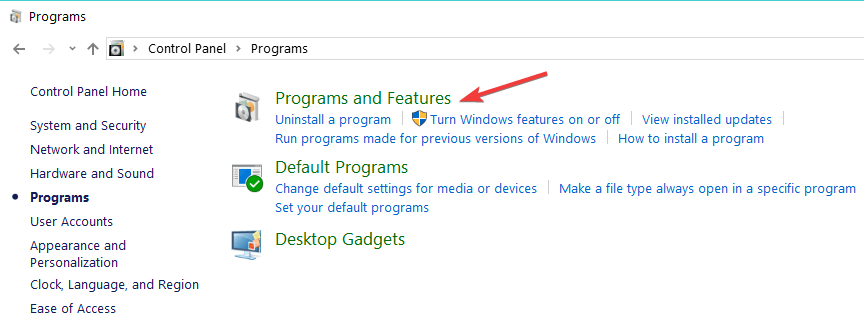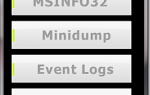Jeśli zauważysz duże zużycie dysku w Menedżerze zadań, a proces, który za nim stoi, to Softthinks, możesz zastanawiać się, co to jest Softthinks i czy jest to proces krytyczny przed próbą zakończenia procesu.
W tym artykule odpowiadamy na to, co jest Softthinks i jak możesz napraw wysokie użycie dysku spowodowane przez Softhinks Service Agent w systemie Windows.
Co to jest Softthinks i dlaczego jego agent serwisowy powoduje duże zużycie dysku?
- Co to jest Softthinks?
- Czy możesz bezpiecznie wyłączyć Agenta usług Softhinks i jak to zrobić?
- Wyłącz usługę agenta Softhinks
- Odinstaluj usługę agenta Softhinks
Co to jest Softthinks?
Mówiąc najprościej, Softhinks to narzędzie do tworzenia kopii zapasowych, które działa w tle i nie ma interfejsu, więc łatwo go przeoczyć dla użytkowników. Ten proces, gdy jest używany, tworzy kopię zapasową systemu i pomaga odzyskać system w przypadku krytycznego błędu lub awarii.
Czasami proces ten może powodować problemy z systemem i spowalnia system, wykorzystując wszystkie zasoby dysku. Zasób może osiągnąć nawet 100% dla dysku twardego, a także 80% użycia procesora.
Zwykle dzieje się tak w przypadku, gdy narzędzie nie jest zgodne z uruchomioną wersją systemu Windows. Gdy proces zaczyna wykorzystywać 100% zasobów dyskowych, system nie ma wystarczających zasobów, aby wykonać inne operacje, dlatego zaczyna działać powolnie i błędnie.
Niektórzy użytkownicy zgłosili, że z powodu agenta usługi Softthinks komputer zawiesza się na więcej niż kilka godzin przy 100% zużyciu dysku.
Czy możesz bezpiecznie wyłączyć Agenta usług Softhinks i jak to zrobić?
Tak, możesz bezpiecznie wyłączyć Softhinks bez wpływu na krytyczną funkcjonalność systemu Windows. Nie jest to niezbędna usługa dla systemu Windows i przez większość czasu powoduje problemy z wysokim zużyciem zasobów, co powoduje zamrożenie i wyczerpanie baterii.
Ten problem dotyczy głównie laptopów wyprodukowanych przez firmę Dell, ponieważ usługa jest dostępna wyłącznie dla producentów laptopów. Dell dołącza to małe narzędzie do tworzenia kopii zapasowych wraz ze swoimi urządzeniami; jednak z powodu problemów firma Dell wydała kilka aktualizacji w celu rozwiązania problemu.
Jeśli nie potrzebujesz narzędzia do tworzenia kopii zapasowych i nigdy go nie używałeś, zalecamy wyłączenie go. Oto jak możesz wyłączyć usługę agenta Sofththinks w systemie Windows 10.
- Przeczytaj także: 8 najlepszych darmowych programów chmurowych dla systemu Windows
Metoda 1: Wyłącz usługę agenta Softhinks
Jeśli nie chcesz jeszcze usuwać narzędzia do tworzenia kopii zapasowych Dell, możesz wyłączyć automatyczne uruchamianie usługi. Zatrzymanie usługi naprawi problem wysokiego zużycia dysku spowodowany przez agentów serwisowych Softhinks. Oto jak to zrobić.
- naciśnij „Klawisz Windows + R” aby otworzyć okno dialogowe Uruchom.
- Rodzaj services.msc i naciśnij enter.
- W oknie Usługi zlokalizuj „Usługa agenta Softhinks”. Możesz wyszukać usługę, naciskając klawisz S na klawiaturze.
- Kliknij prawym przyciskiem myszy „Usługi agentów Softhinks”I wybierz Nieruchomości.
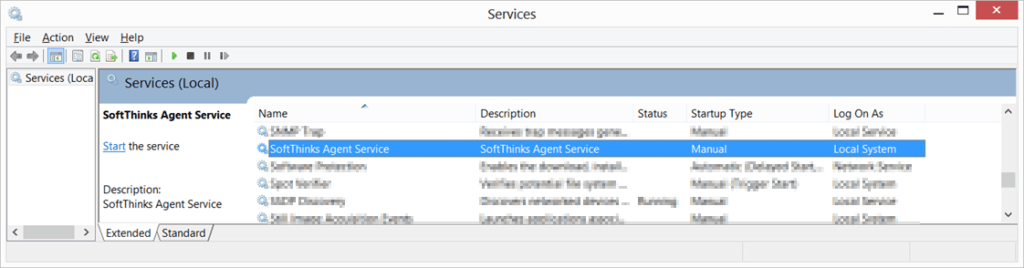
- W oknie Właściwości kliknij menu rozwijane dla Typ uruchomienia i wybierz Niepełnosprawny. Jeśli chcesz ręcznie uruchomić narzędzie Dell Backup, wybierz podręcznik zamiast.

- Kliknij na Zatrzymać przycisk „Status usługi”. To zabije proces agenta usługi Softhinks.
- Kliknij Zastosuj> OK aby zapisać zmiany.
Uruchom ponownie system. Po ponownym uruchomieniu systemu otwórz menedżera zadań i sprawdź użycie dysku. Powinno to być normalne, ponieważ pomyślnie wyłączyłeś usługę agenta Softhinks.
- Przeczytaj także: Top 7 antywirusa z odzyskiwaniem danych na 2019 rok
Metoda 2: Odinstaluj Softhinks Agent Service
Usługa agenta Softhinks to element oprogramowania DellBackuputility. Jeśli nie potrzebujesz narzędzia Dell Backup, możesz je odinstalować z systemu.
- Naciśnij «Klawisz Windows + R.”, Aby otworzyć Uruchom.
- Rodzaj Kontrola i naciśnij klawisz Enter, aby otworzyć Panel sterowania.

- Iść do Programy > Programy i funkcje.
- Odnaleźć „Dell Backup and Recovery” i wybierz to.
- Kliknij Odinstaluj opcja całkowitego usunięcia narzędzia z komputera.
- Zrestartuj swój komputer.
Zatwierdź